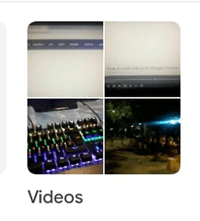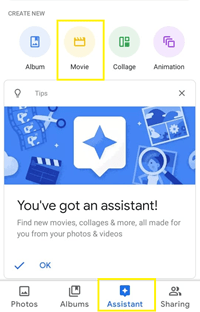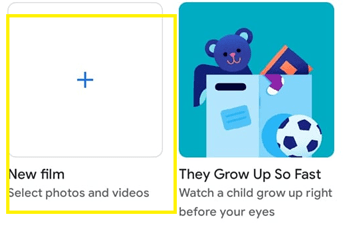Google Foto memorizza sia immagini che video. In termini di funzionalità di modifica, puoi personalizzare le tue immagini aggiungendo filtri o modificando altri elementi come l'illuminazione o il colore.

Ma Google Foto può anche modificare i video? La risposta semplice è: sì. Tuttavia, queste funzionalità di editing sono molto meno spettacolari di altre app di editing video designate.
D'altra parte, a volte questi piccoli aggiustamenti sono più che sufficienti. In questo articolo imparerai come modificare i video con Google Foto e persino realizzare brevi filmati.
Come accedere all'editing video
Puoi aggiungere piccole modifiche e tagliare i tuoi video nell'editor video di Google Foto. Il processo consiste nella scelta del video, nell'accesso al video e nel salvarlo nella memoria locale.
Passaggio 1: accedi al video che desideri modificare
Per modificare i tuoi video, devi utilizzare l'app per Android o iOS. Se non lo possiedi, scaricalo dal Play Store (Android) o dall'App Store (Apple). Quindi procedi con questi passaggi:
- Avvia l'app Google Foto.
- Seleziona "Album".

- Scegli l'album "Video".
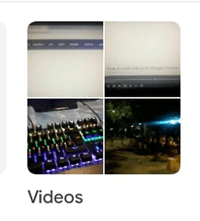
- Apri il video che desideri modificare.
Successivamente, puoi procedere con la modifica del video.
Passaggio 2: modifica del video
Quando apri il video che desideri modificare, devi fare clic sul pulsante di modifica nella parte inferiore dello schermo. Questo dovrebbe portarti alla schermata di modifica. Qui puoi cambiare il tuo video in tre modi diversi: Stabilizza, Ruota e Taglia.

L'opzione "Stabilizza" si trova nell'angolo in basso a sinistra dello schermo. Puoi utilizzare questa opzione per stabilizzare una "cam traballante" e rendere il tuo video fluido e facile da seguire.

Se vuoi ruotare il tuo video, puoi utilizzare l'opzione "Ruota" nell'angolo in basso a destra dello schermo. Questa opzione ruoterà il video di 90 gradi in senso orario ogni volta che tocchi il pulsante. Puoi quindi scegliere se vuoi che il tuo video venga visualizzato in verticale o in orizzontale.

Per tagliare il video, tocca e trascina semplicemente la barra sulla timeline per scegliere l'intervallo che desideri tagliare. Se tieni premuta la barra un po' più a lungo, la timeline potrebbe espandersi, consentendoti di scegliere più fotogrammi. Questo di solito dipende dalla lunghezza del video. Una volta scelto l'intervallo di tempo, tocca l'opzione "Salva" nell'angolo in alto a destra dello schermo.

Passaggio 3: terminare
Quando applichi tutti i tocchi e le modifiche, tutto ciò che devi fare è toccare il pulsante "Salva" nell'angolo in alto a destra dello schermo. Il tuo video verrà salvato sia nella memoria locale che nell'unità di Google Foto.

Ritagliare e modificare parti del tuo video di grandi dimensioni può aiutarti a realizzare brevi filmati utilizzando la stessa app. Leggi di più a riguardo nella prossima sezione.
Come realizzare un cortometraggio con Google Foto
I tuoi video modificati possono diventare parti di un film più grande. In alternativa, l'app Google Foto ha anche una funzione che ti consente di realizzare brevi filmati. Puoi combinare più video e foto dalla tua memoria. Se vuoi provare questa funzione, segui questi passaggi:
- Avvia l'app Google Foto.
- Tocca la scheda "Assistente" nella parte inferiore dello schermo.
- Seleziona "Filmato" nella sezione "Crea nuovo" nella schermata successiva.
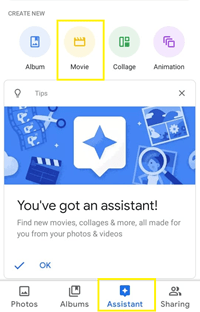
- Tocca l'opzione "Nuovo film" con "Seleziona foto e video" visualizzato sotto.
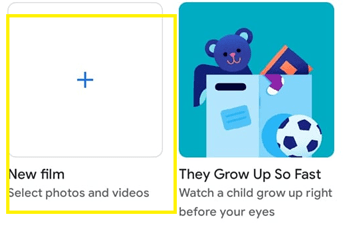
- Scegli gli elementi per il tuo nuovo film. Puoi selezionarne fino a cinquanta.
- Tocca il pulsante "Crea" in alto a destra dello schermo.
Strumenti aggiuntivi per la modifica dei filmati
Dalla schermata di modifica dei filmati, puoi scegliere l'ordine delle tue foto e immagini. Per farlo, tieni premuto un oggetto e trascinalo sopra o sotto un altro oggetto.
L'elemento in alto verrà visualizzato per primo e l'elemento in basso verrà visualizzato per ultimo. Puoi anche tagliare la lunghezza del supporto tenendo premuta e trascinando la barra della timeline.
Se vuoi aggiungere l'audio al video, basta premere l'icona della nota musicale e aggiungere una bella traccia di sottofondo. Google Foto fornisce anche diverse tracce di sfondo predefinite che puoi utilizzare.

Al termine, salva il filmato in modo da poterlo condividere con i tuoi amici sui social network.
Funzionalità di modifica scarse, ma comunque efficaci
Per riassumere: Google Foto può modificare i video, ma offre solo funzionalità minori. Non ci sono filtri, effetti aggiuntivi, transizioni o altri strumenti presenti su altre app di editing video serie.
Tuttavia, queste modifiche minori sono estremamente efficaci se vuoi solo ridurre o ruotare il tuo video e possono funzionare se vuoi fondere clip e immagini selezionate. Se stai cercando qualcosa in più, dovresti probabilmente modificare i video in un'altra app.
Quali app usi per modificare i tuoi video? Trovi Google Foto sufficiente? Condividi le tue esperienze nella sezione commenti qui sotto.